Setiap tipe file sudah pasti memiliki masing-masing pregram atau aplikasi untuk membuka atau paling tidak untuk mengaksesnya. Misalnya saja tipe-tipe file multimedia semacam MP3, MPG, dan sejenisnya bisa dibuka dengan program pembuka file multimedia semacam Jet Audio, Windows Media Player, dan sejenisnya. Ketika pengguna tidak memiliki program atau softwareuntuk membuka suatu jenis file tertentu maka tentu saja file tersebut tidak dapat dibuka, pengguna harus menginstall terlebih dahulu software yang mampu membuka file tersebut.
Ada kalanya juga pengguna memiliki beberapa software yang mampu untuk membuka satu jenis file tertentu. Misalnya saja pengguna memiliki program Media Player Classic dan juga VLC media player, kedua player tersebut memiliki fungsi yang sama dan mampu membuka tipe-tipe file multimedia umum yang sama. Dengan adanya 2 program sekaligus untuk membuka 1 tipe file maka hanya salah satu program saja yang harus menjadi program default untuk membuka file tersebut.
Misalkan saja tipe file MKV dengan program defaultnya Media Player Classic, ini berarti ketika file MKV dibuka dengan melakukan double-click pada file tersebut maka secara langsung file tersebut akan dibuka dan diputar dengan program Media Player Classic bukan VLC media player. Meskipun demikian bukan berarti pengguna tidak bisa membuka file MKV tersebut dengan VLC media player, pengguna masih bisa membukanya dengan membuka program VLC media player terlebih dahulu kemudian membuka dari menu pilihan yang disediakan, atau juga biasanya Windows ketika pengguna melakukan klik kanan pada file maka akan muncul opsi Open with yang menyediakan daftar program yang mampu membuka tipe file tersebut.
Namun terkadang pengguna kurang cocok dengan program pengguna default untuk jenis file tertentu. Misal pada kasus diatas pengguna lebih cocok membuka file MKV dengan VLC media player, maka pengguna harus melakukan beberapa langkah terlebih dahulu untuk membuka file tersebut. Jika terjadi demikian maka solusinya adalah dengan mengganti program default untuk membuka tipe file tersebut.
Bagaimana caranya? berikut merupakan cara untuk mengganti program atau software defaultuntuk membuka tipe file tertentu pada Windows. Sebagai contoh akan melanjutkan contoh diatas yaitu merubah program pembuka default file MKV dari Media Player Classic ke VLC media player pada Windows 7 (versi Windows lain dapat menyesuaikan.
Cara 1:
1. Cari salah satu file MKV yang ingin diganti program pembuka default
2. Klik kanan pada file tersebut

3. Klik Open with – Choose default program
4. Klik pada program atau software yang ingin dijadikan default (dalam hal ini VLC media player),Jika tidak ada pada list, klik Browse dan cari file program lokasi penyimpanan program.
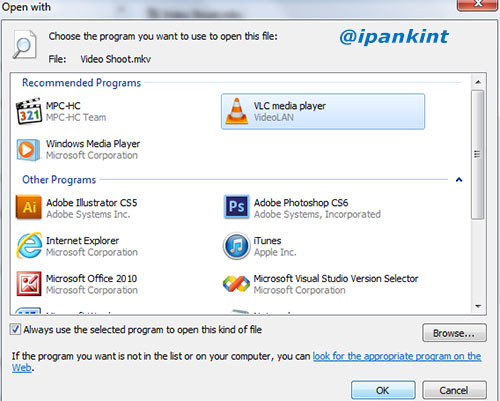
5. Beri tanda centang pada Always use the selected program to open this kind of file
6. Klik OK
Cara 2:
1. Buka Control Panel – Default Program
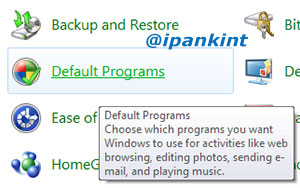
2. Klik Associate a file type or protocol with a program

3. Cari dan klik pada tipe ekstensi file yang ingin diganti program default (dalam contoh ini .MKV)

4. Klik Change program…
5. Klik pada program atau software yang ingin dijadikan default (dalam hal ini VLC media player),Jika tidak ada pada list, klik Browse dan cari file program lokasi penyimpanan program.
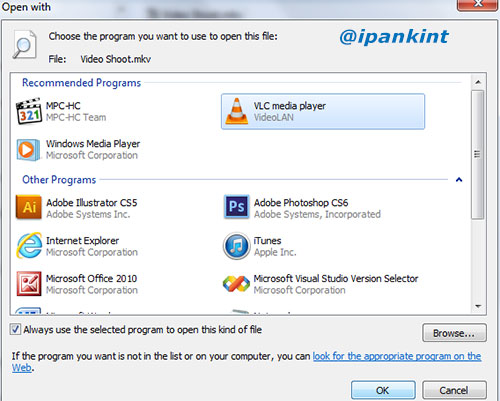
6. Pastikan beri tanda centang pada Always use the selected program to open this kind of file
7. Klik OK
8. Terapkan juga cara ini pada file lain yang ingin di ganti software default-nya. Klik Close jika sudah selesai
Sebagai catatan bahwa tidak semua jenis atau tipe file harus diasosiasikan atau memiliki program default. Ada banyak tipe file yang memang tidak harus memiliki program untuk membukanya, seperti contohnya tipe-tipe file sistem layaknya DLL memang tidak ada program untuk membukanya karena itu adalah file sistem jika terjadi perubahan sedikit saja dapat menyebabkan error pada sistem Windows yang sedang berjalan. Cukup asosiasikan file dengan program menurut kebutuhan saja ini akan lebih menjadikan komputer memiliki kinerja lebih optimal dan pekerjaan menggunakan komputer yang lebih efektif dan efisien.
